Lenovo VIBE K5, K5, A6020 User Manual [cz]
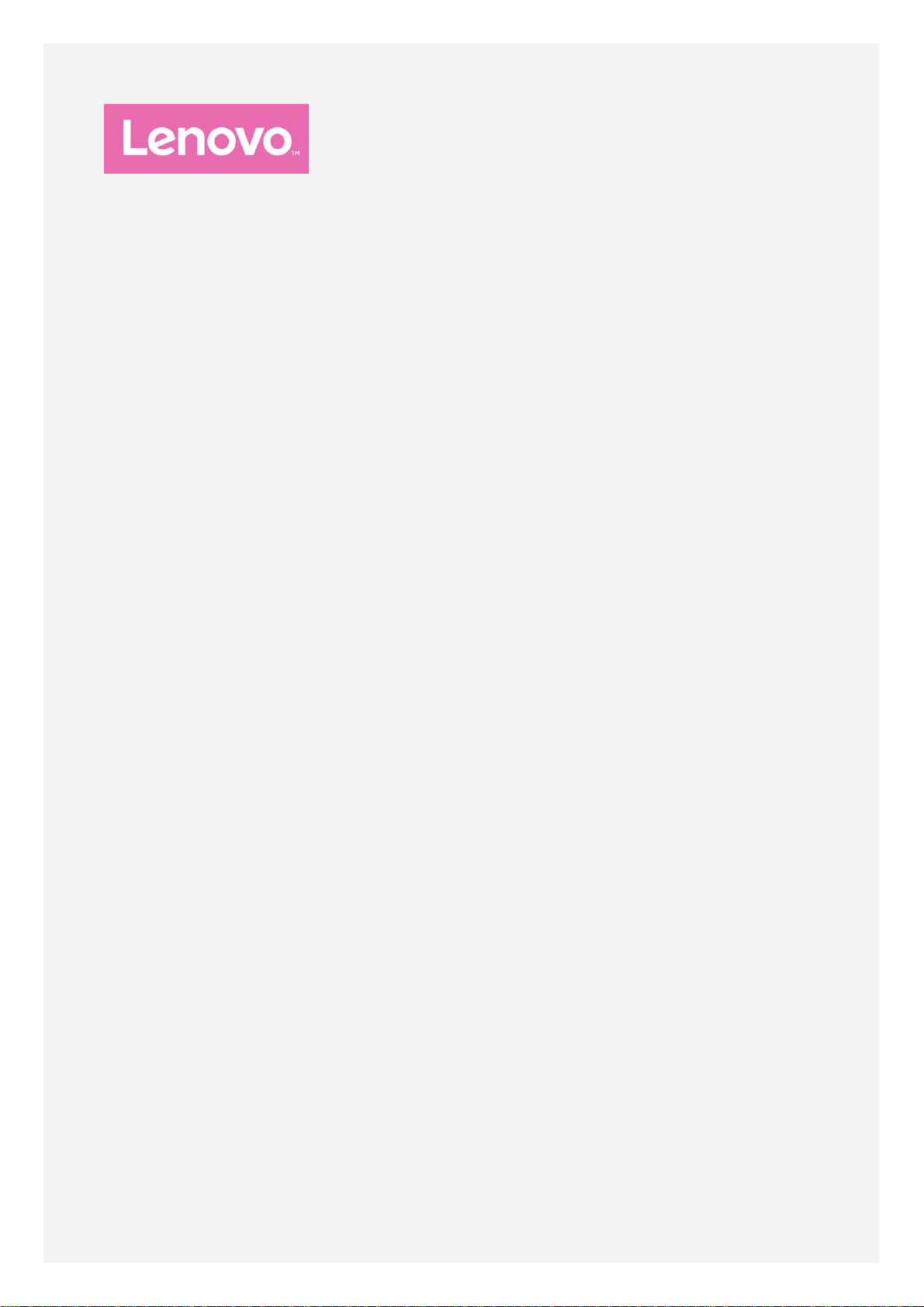
Lenovo K5
Uživatelská příručka V1.0
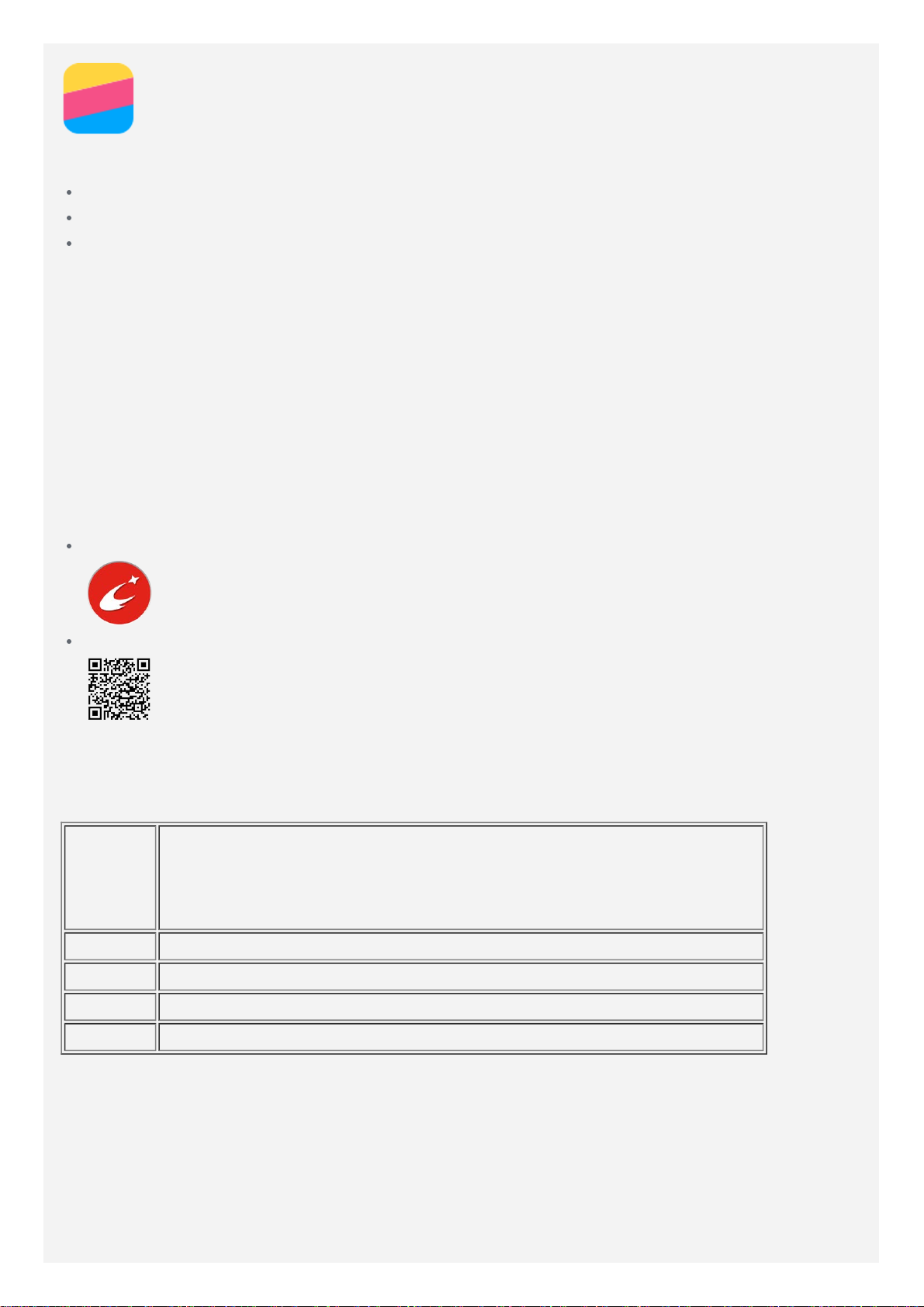
Základy
Před použitím produktu a těchto informací si přečtěte tyto dokumenty:
Stručná úvodní příručka
Regulatorní prohlášení
Příloha
Na webových stránkách http://support.lenovo.com je k dispozici aktualizovaná Stručná úvodní
příručka a dokument Regulatorní pro hlášení.
Lenovo Companion
Hledáte pomoc? Aplikace Lenovo Companion vám pomůže s přímým přístupem k online
podpoře a fórům Lenovo*, často kladeným otázkám*, systémovým upgradům*, testům
funkčnosti hardwaru, kontrolám stavu záruky*, servisním žádostem** a stavu opravy**.
Poznámka:
* vyžaduje přístup k datové síti.
** není k dispozici ve všech zemích.
Tuto aplikaci lze získat dvěma způsoby:
Vyhledejte a stáhněte aplikaci z obchodu Google Play.
Načtěte následující QR kód pomocí zařízení Lenovo se systémem Android.
Technické údaje
V této sekci jsou uvedeny technické údaje pouze pro bezdrátovou komuni kaci. Kompletní
technické údaje telefonu můžete nalézt na adrese http://support.lenovo.com.
LTE\WCDMA\GSM
Data
WLAN WLAN 802.11 b/g/n
Bluetooth Bluetooth 4.1
GPS Podporováno
GLONASS Podporováno
Poznámka: V některých zemích není technologie LTE podporována.
Pokud chcete ověřit, zda váš chytrý telefon podporuje sítě LTE ve
vaší zemi, obraťte se na operátora.
Domovská obrazovka
Domovská obrazovka je výchozím místem při používání telefonu. Pro vaše pohodlí jsou na
domovské obrazovce již nastaveny některé užitečné aplikace a widgety.
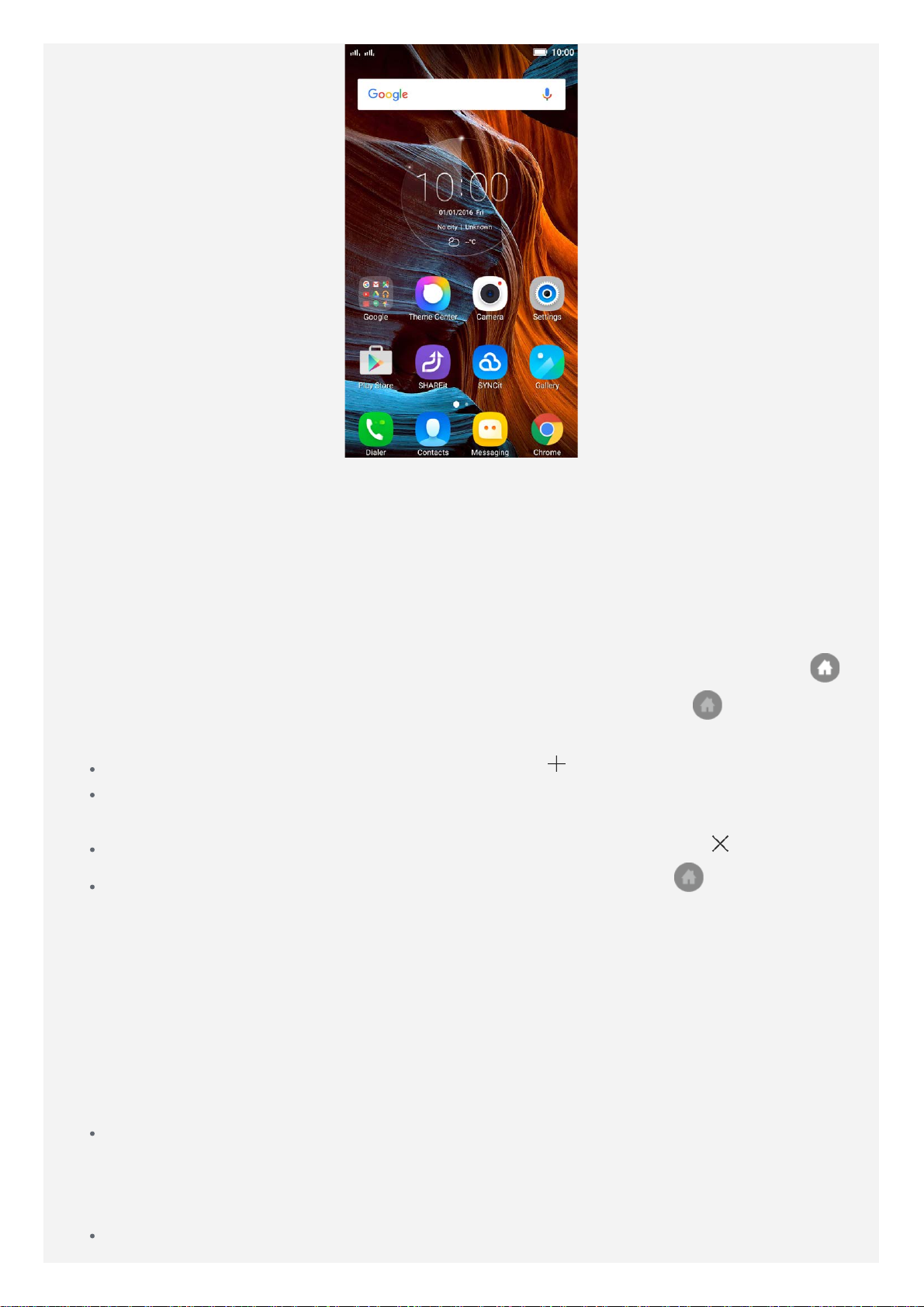
Poznámka: Funkce a domovská obrazovka vašeho telefonu se mohou lišit v závislosti na
vaší poloze, jazyce, operátorovi a modelu telefonu.
Správa domovských obrazovek
Můžete přidat, přesunout nebo odstranit domovskou obrazovku.
1. Klepněte na tlačítko multitaskingu a poté přejděte do režimu úprav.
Režim úprav můžete také rychle aktivovat stisknutím a podržením prázdné plochy na
domovské obrazovce.
Tip: Na výchozí domovské obrazovce se v horní části obrazovky nachází symbol
zatímco na ostatních domovských obrazovkách je zobrazen symbol
2. Můžete provést následující:
Domovskou obrazovku přidáte klepnutím na symbol .
Pokud chcete přesunout domovskou obrazovku, stiskněte a podržte obrazovku, dokud se
trochu nezvětší, přesuňte ji na nové místo a poté ji pusťte.
Prázdnou domovskou obrazovku můžete odstranit klepnutím na symbol na obrazovce.
Domovskou obrazovku nastavíte jako výchozí klepnutím na symbol na náhledu
obrazovky.
Používání režimu úprav
V režimu úprav můžete přidat nebo přesunout widget nebo aplikaci, vytvořit složky aplikací a
odinstalovat aplikace.
1. Klepněte na tlačítko multitaskingu a poté přejděte do režimu úprav.
Režim úprav můžete také rychle aktivovat stisknutím a podržením prázdné plochy na
domovské obrazovce.
2. Můžete provést následující:
Pokud chcete na domovskou obrazovku přidat widget, klepněte na možnost WIDGETY.
Posuňte widgety doleva nebo doprava, vyberte požadovaný typ, přidejte widget na
domovskou obrazovku klepnutím na widget nebo stiskněte a podržte widget, dokud se
nezvětší, přesuňte jej na požadované místo a poté jej pusťte.
Pokud chcete přesunout widget nebo aplikaci, stiskněte a podržte widget nebo aplikaci,
.
,
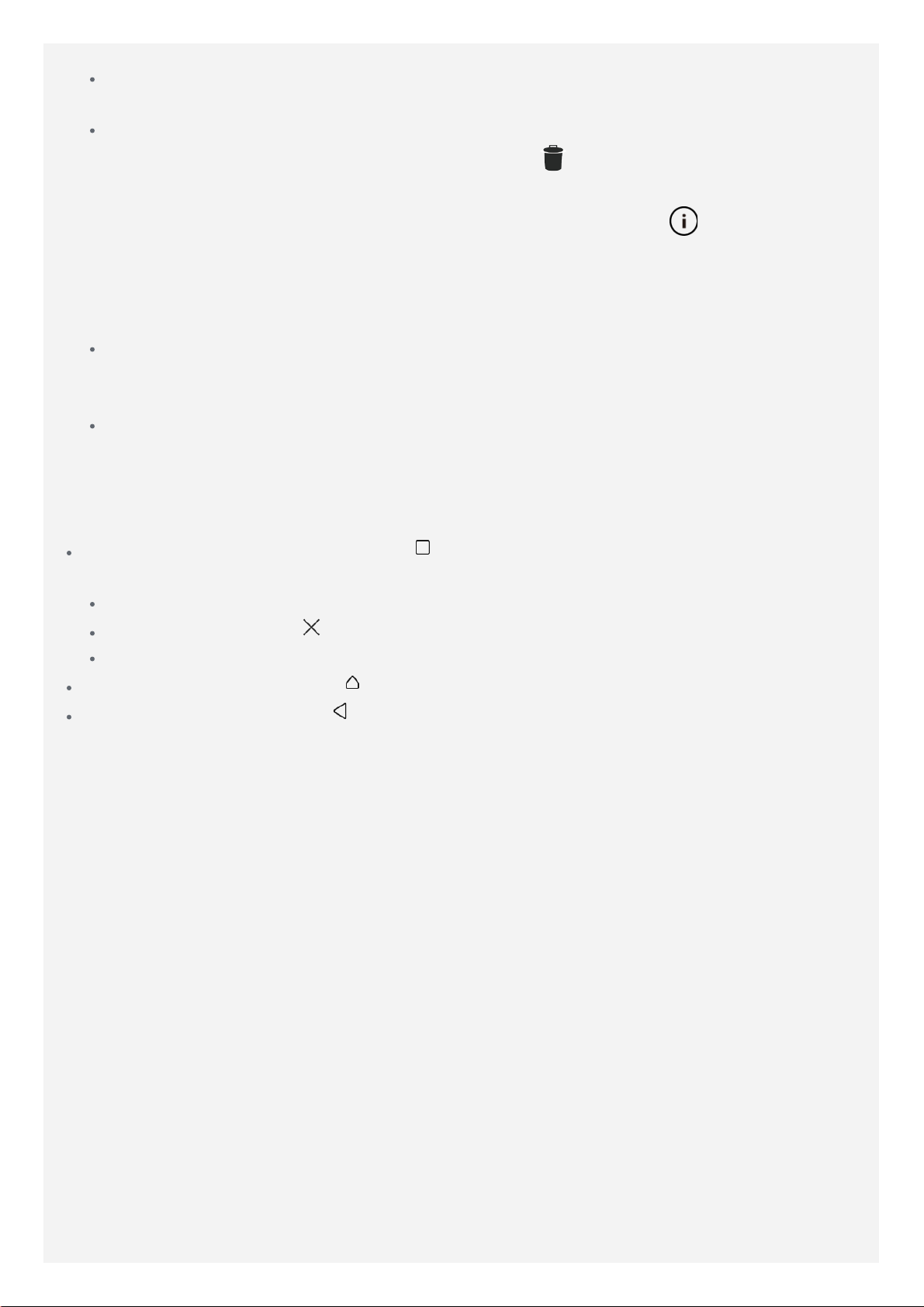
dokud se ikona trochu nezvětší, přesuňte ji na požadované místo a poté ji pusťte.
Pokud chcete vytvořit složku aplikací, stiskněte a podržte aplikaci, dokud se ikona trochu
nezvětší, a poté ji přetáhněte na jinou aplikaci.
Pokud chcete odinstalovat aplikaci, stiskněte a podržte aplikaci, posuňte prst k hornímu
okraji obrazovky a poté pusťte aplikaci nad ikonou
Poznámka: Systémové aplikace nelze odinstalovat. Pokud se pokusíte odinstalovat
systémovou aplikaci, v horní části obrazovky se zobrazí ikona
Změna tapety
1. Klepněte na tlačítko multitaskingu a poté klepněte na položku TAPETY.
2. Můžete provést následující:
Pokud chcete nastavit fotografii jako tapetu, klepněte na možnost Motiv > Tapety >
Vybrat z fotoalba , vyberte možnost Galerie nebo Fotky, vyberte a ořízněte fotografii a
poté klepněte na možnost Použít.
Tapetu použijete posunutím náhledu tapety a následným klepnutím na požadovanou
tapetu.
.
.
Tlačítka na obrazovce
Na telefonu jsou k dispozici tři tlačítka.
Tlačítko multitaskingu: Klepnutím na zobrazíte možnosti menu. Stisknutím a podržením
tlačítka multitaskingu zobrazíte spuštěné aplikace. Poté můžete:
Klepnout na aplikaci a tím ji otevřít.
Klepnutím na možnost ukončíte spuštěnou aplikaci.
Klepnutím na možnost Vymazat vše ukončíte všechny spuštěné aplikace.
Tlačítko Domů: Klepnutím na se vrátíte na výchozí domovskou obra zovku.
Tlačítko Zpět: Kle pnutím na se vrátíte na předchozí stránku nebo ukončíte aktuální
aplikaci.
Uzamknutí obrazovky
Když je telefon zapnutý, stisknutím tlačítka zapnutí/vypnutí uzamknete ručně obrazovku.
Dalším stisknutím tlačítka zapnutí/vypnutí zobrazíte obrazovku uzamknutí a tahem nahoru z
dolní části obrazovky obrazovku odemknete.
Poznámka: Tah je výchozí způsob zamknutí obrazovky. Informace o změně zámku
obrazovku naleznete v části „Zámek obrazovky“ v sekci Nastavení.
Oznámení a rychlé nastavení
Panel Oznámení (viz Obrázek 1: Oznámení) informuje o zmeškaných hovorech, nových
zprávách a probíhajících činnostech, jako je například stahování souborů. Pomocí panelu
Rychlé nastavení (viz Obrázek 2: Rychlé nastavení) lze rychle přejít k často používaným
nastavením, jako je například přepínač bezdrátové sítě WLAN.
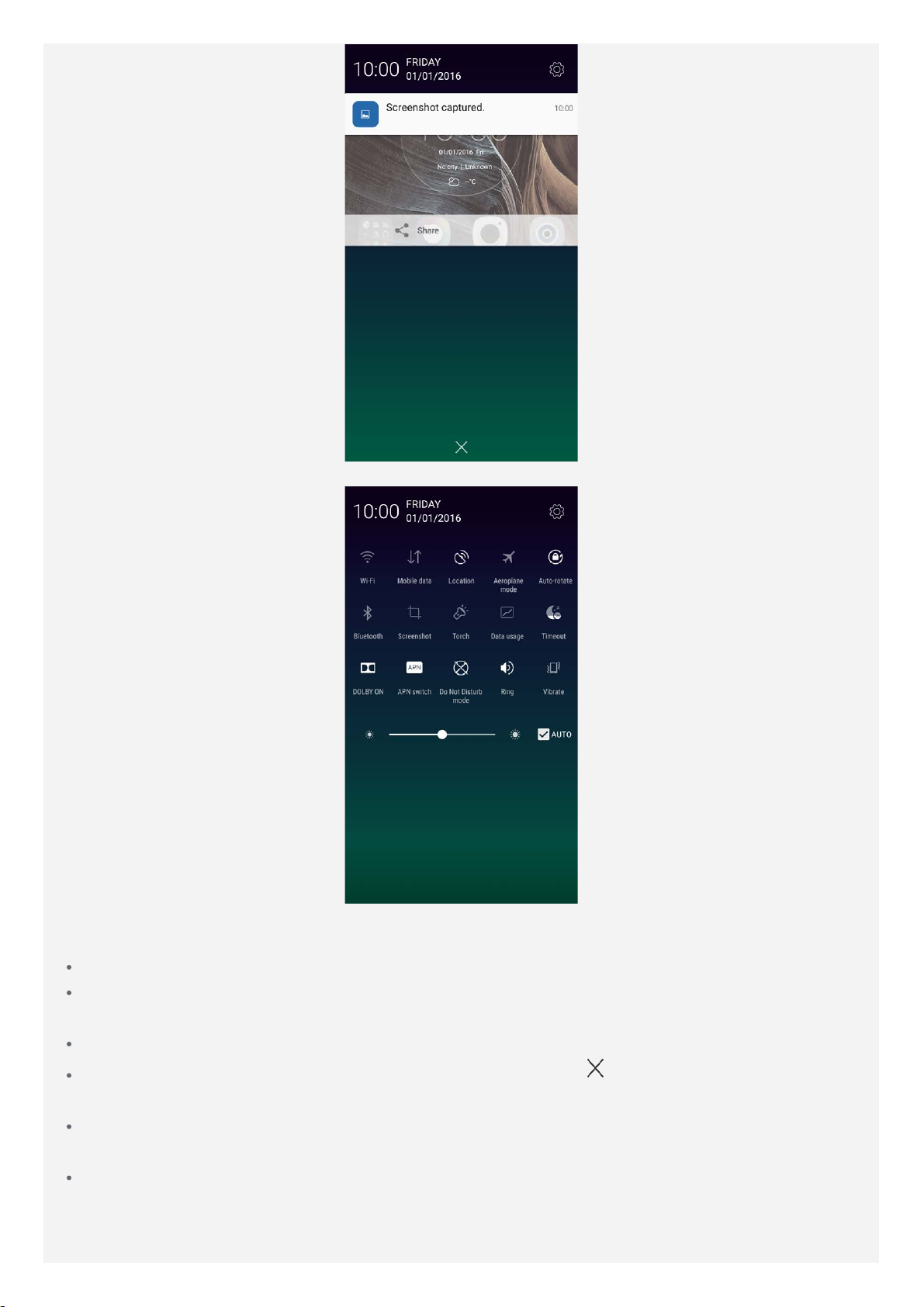
Obrázek 1: Oznámení
Obrázek 2: Rychlé nastavení
Můžete provést následující:
Oznámení lze zobrazit tak, že z horní části obrazovky potáhnete jedním prstem dolů.
Zavřít panel Oznámení můžete tak, že z dolní části obrazovky potáhnete jedním prstem
nahoru.
Oznámení lze odstranit tahem doleva nebo doprava přes oznámení.
Všechna oznámení můžete odstranit klepnutím na možnost v dolní části panelu
Oznámení.
Rychlé nastavení lze zobrazit tak, že z horní části obrazovky potáhnete dvakrát dolů jedním
prstem nebo jednou dvěma prsty.
Rychlé nastavení zavřete tak, že z dolní části obrazovky potáhnete dvakrát nahoru jedním
prstem nebo jednou dvěma prsty.
Připojení přes USB
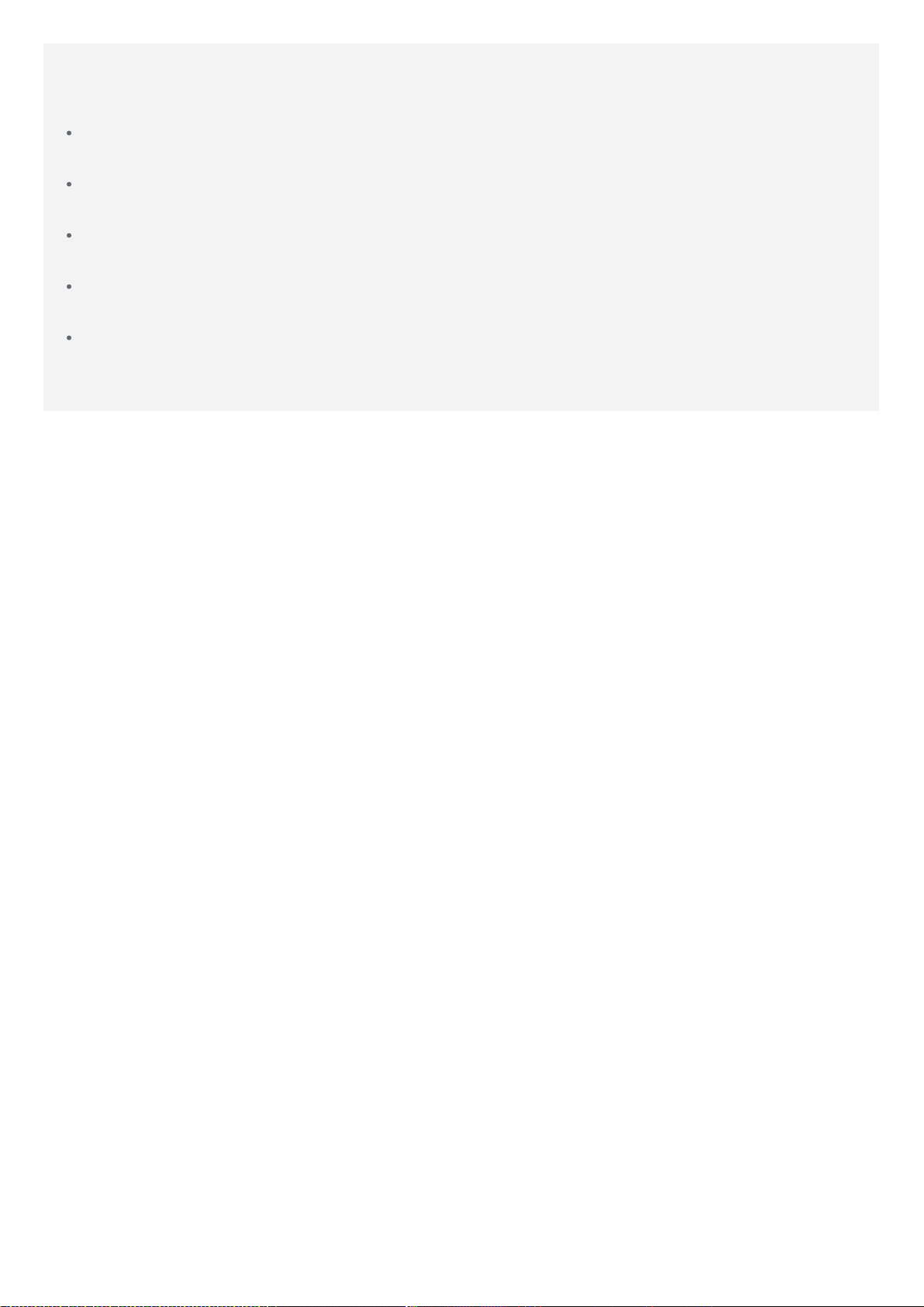
Když připojíte telefon k počítači pomocí kabelu USB, v panelu Oznámení se zobrazí oznámení
„Připojeno jako mediální zařízení“. Na oznámení můžete klepnout a poté vybrat jednu z
následujících možností:
Zařízení pro média (MTP): Tento režim vyberte, pokud chcete mezi telefonem a počítačem
přenést mediální soubory, jako například fotografie, videa nebo vyzváněcí tóny.
Fotoaparát (PTP) : Tento režim vyberte, pokud chcete mezi telefonem a počítačem přenést
pouze fotografie a videa.
Úložné zařízení USB: Tento režim vyberte, pokud chcete používat externí úložnou kartu
jako disk U pro replikaci souborů. Vestavěná karta nepodporuje režim disku U.
Nabíjení: Výběrem tohoto režimu deaktivujete všechny ostatní funkce USB, urychlíte
nabíjení přes USB a snížíte spotřebu energie.
Ladění USB: Zvolením tohoto režimu povolíte ladění. Data telefonu můžete spravovat
například pomocí nástroje Idea Tool.
